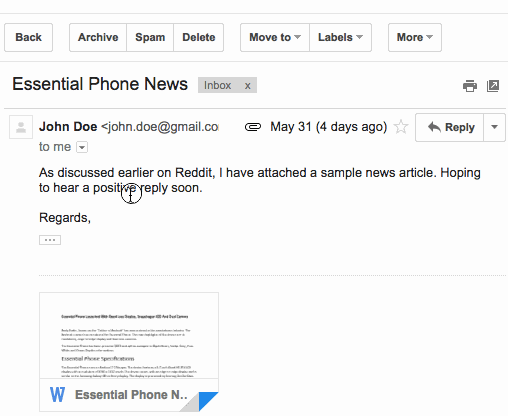Så här skapar du kontakt från e-postmeddelandet du har fått
Ett av de vanligaste problemen med Gmail är att det inte sparar e-post-ID för den person som vi ofta skickar e-post till. Kanske Gmail-teamet antar att det kommer att vara en långvarig katastrof att spara kontaktinformation för alla e-postmeddelanden som vi tar emot eller skickar, eftersom det kommer att fylla våra kontakter med oönskad information. Därför måste vi göra det manuellt. Här är vår enkla guide för att skapa kontakt från e-postmeddelandet du har fått, så du kan bara skriva in namnet så lägger Gmail till e-post-ID:t.
Spara avsändarens e-postadress i dina kontakter
Tänk på den här situationen – Du vill skicka ett e-postmeddelande till John Doe, en bekant som du tidigare har kontaktat via e-post. Men så snart du börjar skriva John Doe i rutan Skriv, föreslår inte Gmail någon associerad e-post. Så du kommer att behöva ta tid att hitta e-postkorrespondens från John, slå upp hans kontaktinformation, kopiera den och sedan klistra in den i det nya meddelandet “Till”-fältet.
Du kan dock slippa detta problem genom att skapa en kontakt från e-postmeddelandet som John tidigare har skickat. Följ bara dessa enkla steg:
Steg 1: Håll muspekaren över mottagarens namn, det kommer att visa en popup för kontaktkort.
Steg 2: Klicka på Lägg till i kontakter från popup-fönstret.
Nu kan du hitta den här kontakten för din e-postmottagare i dina Gmail-kontakter. Och det kommer att visas i Gmails automatiska förslagsruta varje gång du börjar skriva namnet.
Gmail föreslår e-post från namn
Tips: Du kan lägga till en kontakt från själva skrivrutan. Så om du redan känner till e-postadressen lägger du den i fältet "Till" och håller muspekaren över den för att kontaktkortet ska visas. Skapa en kontakt härifrån och e-post kommer automatiskt från nästa du börjar skriva namn.
Relaterat: Vitlista kontakter i Gmail
Det är allt. Om du behöver redigera något, följ samma procedur eller gå över till Google Kontakter för ändringar.